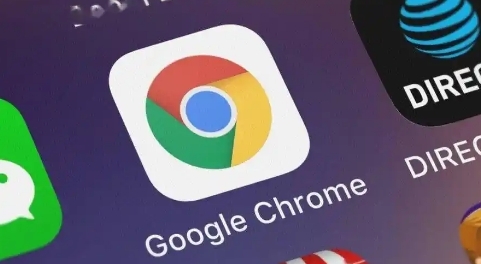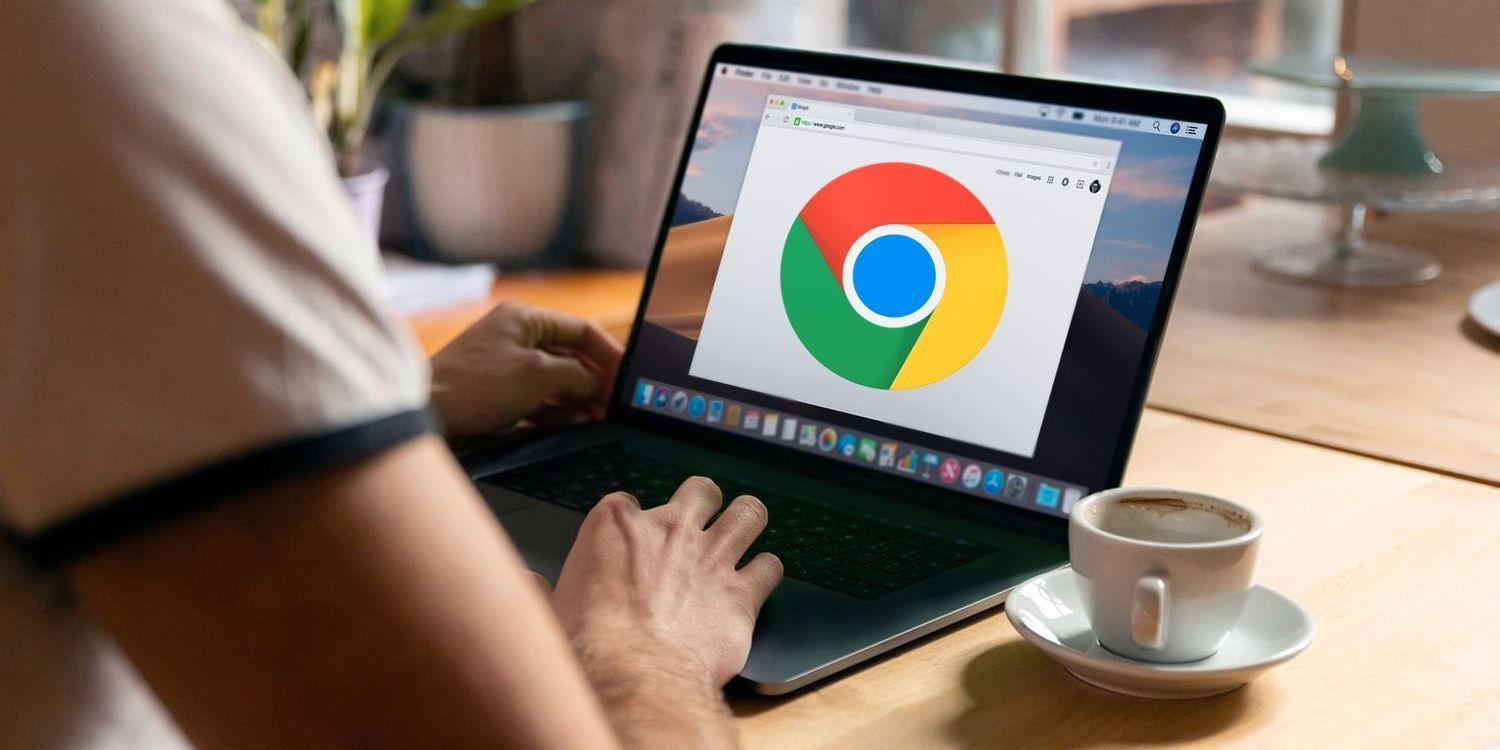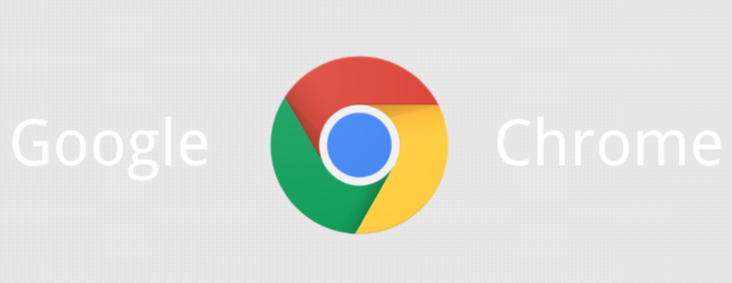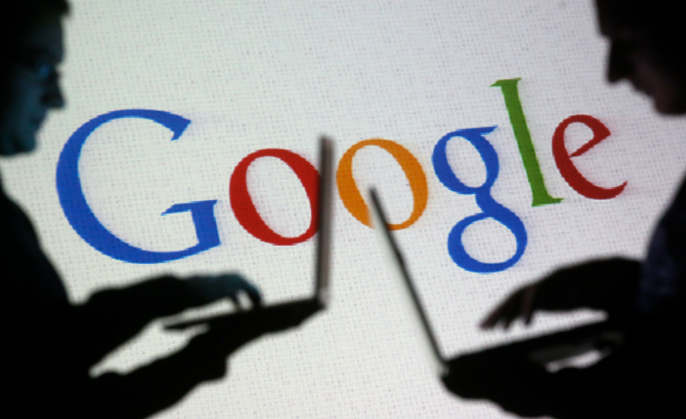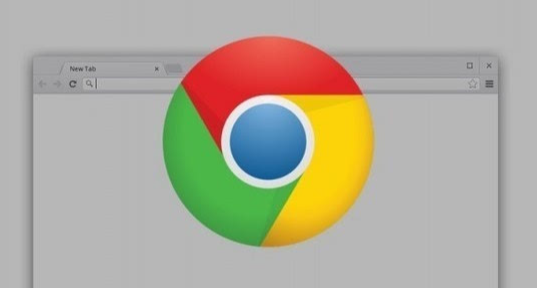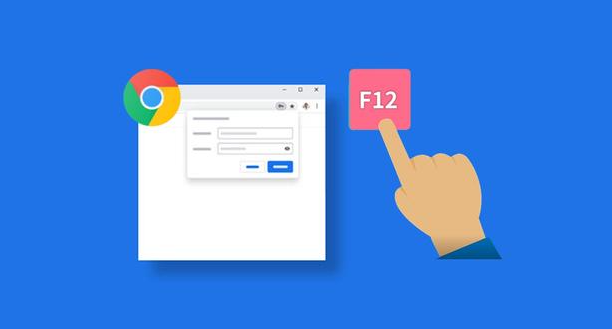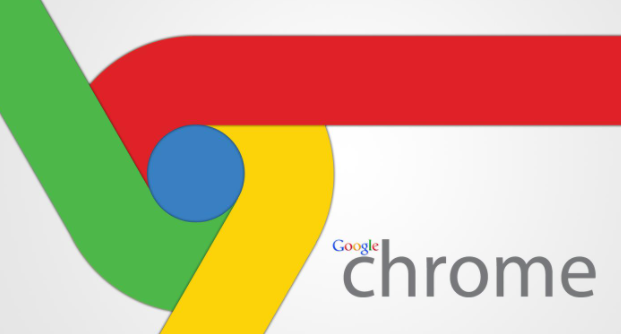教程详情

一、卸载Chrome浏览器
1. 通过控制面板卸载(Windows系统):点击“开始”菜单,选择“控制面板”。在控制面板中,找到“程序和功能”选项并点击。在弹出的窗口中,会显示已安装的程序列表。找到“Google Chrome”浏览器,右键点击它,然后选择“卸载”选项。按照提示完成卸载过程,可能需要等待一段时间,直到卸载程序将浏览器及其相关文件从电脑中移除。
2. 使用应用管理器卸载(Mac系统):打开“访达”应用程序,进入“应用程序”文件夹。找到“Google Chrome”浏览器图标,将其拖动到废纸篓中。或者右键点击浏览器图标,选择“移到废纸篓”选项。然后清空废纸篓,这样就完成了浏览器的卸载。
3. 通过设置界面卸载(部分情况):在Chrome浏览器中,点击右上角的三个点图标,选择“设置”。在设置页面中,向下滚动,找到“高级”选项并点击展开。在“高级”设置中,再次向下滚动,找到“系统”部分。在“系统”设置下,点击“删除和重置”按钮,然后选择“删除所有个人数据并重置”或类似的选项(具体选项可能因版本而异),按照提示操作也可以卸载浏览器。
二、清理残留文件和注册表(Windows系统)
1. 手动清理文件夹:在卸载Chrome浏览器后,可能还会有一些残留文件留在电脑中。常见的位置包括用户目录下的“AppData\Local\Google\Chrome”文件夹和系统盘下的“Program Files (x86)”或“Program Files”文件夹中的Google相关文件夹。可以手动打开这些文件夹,查看是否有残留的文件或文件夹,然后将它们删除。但要注意不要误删其他重要文件。
2. 清理注册表(谨慎操作):按下“Win + R”键,打开“运行”对话框,输入“regedit”并回车,打开注册表编辑器。在注册表编辑器中,依次展开“HKEY_CURRENT_USER\Software\Google”和“HKEY_LOCAL_MACHINE\SOFTWARE\Google”分支。在这些分支下,找到与Chrome浏览器相关的键值,并将其删除。但修改注册表有一定风险,如果不小心删除了错误的键值,可能会导致系统出现问题。因此,在操作前最好备份注册表,以便在出现问题时可以恢复。
三、清理缓存和浏览数据(Mac系统)
1. 清理缓存:在Mac系统中,虽然卸载了Chrome浏览器,但可能还会有一些缓存文件残留。可以通过第三方清理工具(如CleanMyMac等)来清理系统缓存。这些工具可以扫描出电脑中的各种缓存文件,包括之前Chrome浏览器留下的缓存,然后选择性地进行清理。
2. 清除浏览数据(如有需要):如果在卸载浏览器之前没有清除浏览数据,可能需要手动清除。可以打开其他浏览器,访问谷歌账户的同步设置页面,登录自己的谷歌账户,然后取消Chrome浏览器的数据同步,这样可以确保之前在Chrome浏览器中的浏览数据不会继续保留在谷歌账户中。同时,也可以在系统的隐私设置中,清除与Chrome浏览器相关的网站数据和Cookie等信息。